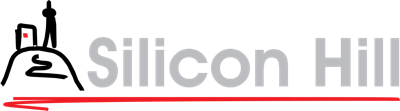Uživatelské nástroje
klub:itsluzby:nextcloud
Rozdíly
Zde můžete vidět rozdíly mezi vybranou verzí a aktuální verzí dané stránky.
| Obě strany předchozí revize Předchozí verze Následující verze | Předchozí verze | ||
|
klub:itsluzby:nextcloud [2021/02/16 15:44] otaho [Sdílení] |
klub:itsluzby:nextcloud [2021/04/05 13:38] (aktuální) otaho [Kalendář] |
||
|---|---|---|---|
| Řádek 32: | Řádek 32: | ||
| {{: | {{: | ||
| + | |||
| + | |||
| + | ===== Heslo aplikace ===== | ||
| + | Pro přihlašování používáme OAuth API, kdy se přihlásíte do ISu a ten následně předá informace o uživateli Nextcloudu a ten tedy nemusí znát heslo uživatele. V některých případech ale není možné použít tento typ ověření a je potřeba se přihlásit heslem. K těmto účelům slouží '' | ||
| + | |||
| + | Klikněte vpravo nahoře na svůj účet => Settings => Security a zadejte název aplikace pro které heslo vytváříte. | ||
| + | |||
| + | {{: | ||
| + | |||
| + | Následně se vám dané heslo zobrazí. Pokud takto generujete heslo pro mobilní aplikaci, můžete si nechat zobrazit i QR kód který pouze vyfotíte: | ||
| + | |||
| + | {{: | ||
| + | |||
| + | ===== WebDAV ===== | ||
| + | |||
| + | Kromě přístupu přes prohlížeč nebo mobilní aplikaci je možné k souborům přistupovat i pomocí protokolu WebDAV, pomocí kterého si toto úložiště připojíte do svého správce souborů (pokud to umí) a pak s nimi můžete pracovat jako s lokálními soubory. | ||
| + | |||
| + | V levém dolním rohu klikněte na settings a zkopírujte si WebDAV adresu : | ||
| + | |||
| + | {{: | ||
| + | |||
| + | Otevřete program který WebDAV protokol podporuje (pro uživatele linuxu například Nautilus, uživatelé windows můžou pokračovat například [[https:// | ||
| + | |||
| + | {{: | ||
| + | |||
| + | ===== Kalendář ===== | ||
| + | Další funkcí Nextcloudu je kalendář. Pro možnost editace daného kalendáře musíte být v příslušném kruhu a pak již můžete přidávat vlastní události. Na žádost vedoucího sekce je možné přidávání omezit pouze na jednotlivé lidi, ovšem tento postup není doporučován. | ||
| + | |||
| + | Pokud Vás zajímají i akce ostatních částí klubu (kruhů), přidejte se do kruhu '' | ||
| + | |||
| + | Kalendáře je možné synchronizovat do vašich zařízení pomocí protokolu CalDAV. Zkopírujte odkaz na kalendář: | ||
| + | |||
| + | {{: | ||
| + | |||
| + | a vložte jej do vaší aplikace. Dobrou podporu tohoto protokolu mají [[https:// | ||
| + | |||
| + | Pro Evolution je postup následující: | ||
| + | |||
| + | {{: | ||
| + | {{: | ||
| + | |||
| + | Následně budete opět dotázáni na heslo a budete si jej muset vygenerovat (vyz výše). | ||
| + | |||
| + | ===== Externí úložiště ===== | ||
| + | Do Nextcloudu můžete připojit také externí úložiště, | ||
| + | |||
| + | {{: | ||
| + | |||
| + | {{: | ||
| + | |||
| + | Po vyplnění příslušných údajů se vám zobrazí daný adresář a můžete pracovat s jeho soubory. | ||
klub/itsluzby/nextcloud.1613486662.txt.gz · Poslední úprava: 2021/02/16 15:44 autor: otaho
Nástroje pro stránku
Kromě míst, kde je explicitně uvedeno jinak, je obsah této wiki licencován pod následující licencí: CC Attribution-Share Alike 4.0 International